Kako nastaviti skriti kazalec pri vnosu podatkov v sistemu Windows 10/11

Vas moti situacija, ko se kazalec miške med tipkanjem pojavi v besedilnem polju?
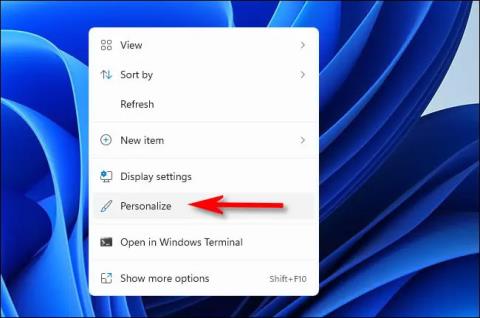
Pri privzetih nastavitvah boste videli, da zaklenjeni zaslon sistema Windows 11 vsebuje elemente, kot so ura, datum, leto in ozadje. To je včasih dolgočasno in lahko popolnoma proaktivno prilagodite vse na zaklenjenem zaslonu, da dobite novo izkušnjo vsakič, ko vklopite napravo.
Prilagodite zaklenjeni zaslon sistema Windows 11
Najprej z desno miškino tipko kliknite prazno območje na namizju in izberite » Prilagodi «.
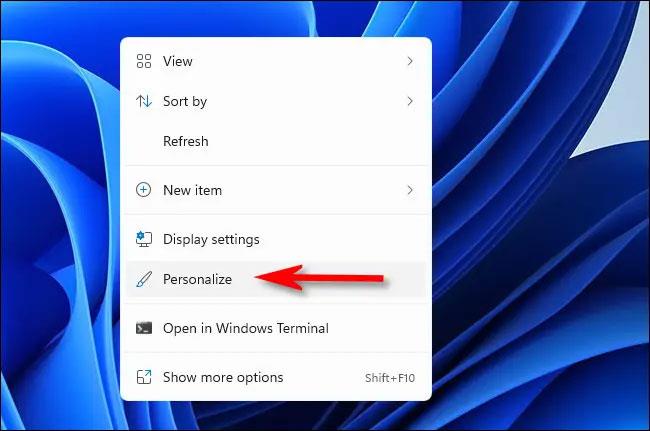
Lahko pa tudi odprete aplikacijo Nastavitve s pritiskom na Windows + i . Nato kliknite » Personalizacija « na seznamu na levi, nato kliknite » Zaklenjeni zaslon « na ustreznem zaslonu, ki se prikaže na desni.
V nastavitvah zaklenjenega zaslona imate 3 glavne možnosti:
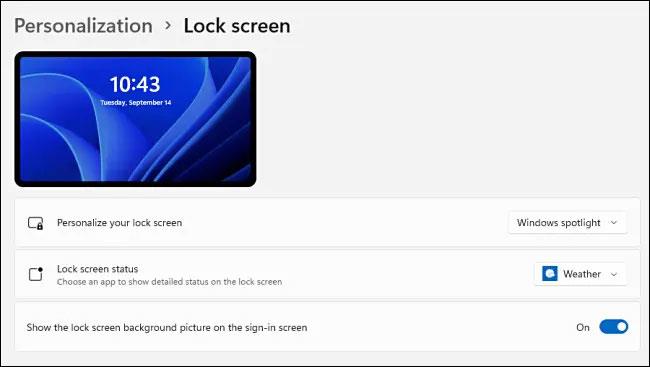
Če želite spremeniti ozadje zaklenjenega zaslona, kliknite spustno polje poleg možnosti » Prilagodite svoj zaklenjeni zaslon « in izberite » Slika « ali » Diaprojekcija «. (Privzeta možnost je » Windows Spotlight «, ki prek interneta pridobi slike, ki jih zagotovi Microsoft).
Če izberete » Diaprojekcija «, lahko poiščete mapo, polno slik, ki jih želite uporabiti. Windows bo samodejno prikazal te slike v rotaciji kot diaprojekcijo.
Če izberete » Slika «, lahko na seznamu sličic brskate po nedavnih slikah ali pa kliknete » Prebrskaj fotografije « in izberete sliko po svojih željah.
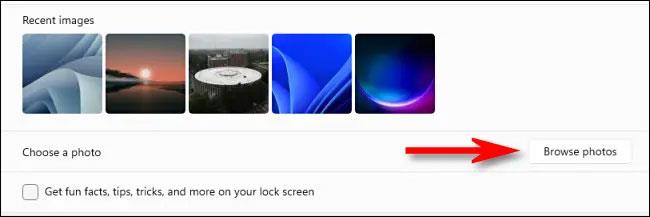
Če ne želite, da so nasveti, izreki in citati privzeto prikazani na zaklenjenem zaslonu, lahko to funkcijo izklopite tako, da na zaklenjenem zaslonu počistite polje zraven » Pridobite zabavna dejstva, nasvete, zvijače in drugo.« ”.
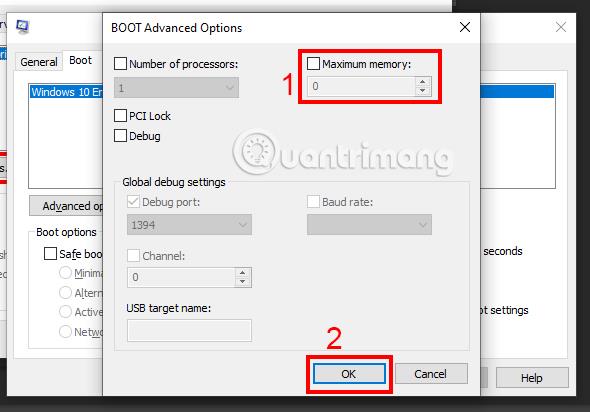
Spodaj lahko izberete aplikacijo za prikaz podrobnega stanja na zaklenjenem zaslonu, na primer koliko neprebranih e-poštnih sporočil imate ali trenutno vreme. Kliknite spustni seznam in izberite.
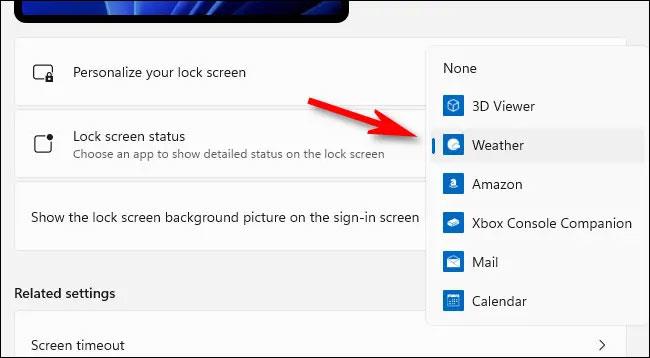
In končno, če ne želite videti ozadja zaklenjenega zaslona na strani za prijavo v Windows 11, preklopite stikalo » Prikaži sliko ozadja zaklenjenega zaslona na zaslonu za prijavo « na » Izklopljeno «.

Ko je namestitev končana, zaprite nastavitve in imeli boste prilagojen zaklenjen zaslon po svojih željah. Lahko preverite s pritiskom na Windows + L. Upam, da ste uspešni.
Vas moti situacija, ko se kazalec miške med tipkanjem pojavi v besedilnem polju?
Medtem ko Discord večino časa deluje gladko, lahko občasno naletite na težavo, ki vam povzroči glavobol, ko poskušate ugotoviti, kako jo rešiti.
Če ne uporabljate Pripovedovalca ali želite uporabiti drugo aplikacijo, jo lahko preprosto izklopite ali onemogočite.
Windows je opremljen s temno temo, ki izboljša splošno estetiko sistema. Vendar je ta možnost omejena in morda ne vpliva na nekatere aplikacije.
Medtem ko čakate, da Microsoft uradno uvede Copilot v Windows 10, lahko to storitev klepetalnega robota AI izkusite že zgodaj z uporabo orodij tretjih oseb, kot je ViveTool.
Podnapisi v živo pomagajo vsem, vključno s tistimi, ki so gluhi ali naglušni, bolje razumeti zvok z ogledom napisov povedanega.
Ta priročnik vam bo pokazal, kako v celoti ponastaviti komponente in pravilnike storitve Windows Update na privzete v sistemu Windows 11.
Vaš Windows 11 poroča o napaki, ker ne prejema dovolj RAM-a, primanjkuje RAM-a, medtem ko je RAM naprave še vedno na voljo. Ta članek vam bo pomagal hitro rešiti to situacijo.
Številni uporabniki imajo težave pri namestitvi orodja za urejanje videa Clipchamp prek trgovine Microsoft Store. Če imate isto težavo in želite namestiti in preizkusiti to brezplačno orodje za urejanje videa, ne skrbite!
Gigabyte postane naslednji proizvajalec računalniških komponent, ki je objavil seznam modelov matičnih plošč, ki podpirajo združljivost in brezhibno nadgradnjo na Windows 11.
Pogosta težava med temi je, da potem, ko omogočite Hyper-V v sistemu Windows 11, ni mogoče zagnati na zaklenjenem zaslonu.
Gonilniki strojne opreme v računalniku se uporabljajo za komunikacijo strojne opreme z operacijskim sistemom.
Lokalna varnostna politika je zmogljiva funkcija sistema Windows, ki vam omogoča nadzor varnosti računalnikov v lokalnem omrežju.
Paint Cocreator je funkcija, vdelana v aplikacijo Microsoft Paint. Ustvari lahko več različic slik z uporabo DALL-E, slikovnega sistema AI, ki temelji na vnosu besedila, ki ga zagotovite.
Ne glede na to, ali želite vaditi govor, obvladati tuji jezik ali ustvariti podcast, je snemanje zvoka v računalniku z operacijskim sistemom Windows 11 preprost postopek.
Varčevanje z baterijo je ena od uporabnih vgrajenih funkcij sistema Windows 11.
V nekaterih primerih boste morali znova zagnati računalnik z operacijskim sistemom Windows 11, da odpravite težave, namestite posodobitve, dokončate postopek namestitve ali izvedete nekatera druga potrebna opravila.
Ustvarjanje načrta porabe energije po meri za vas morda ni neobičajno, če Windows uporabljate že več let. Toda ali ste vedeli, da lahko uvozite in izvozite načrte porabe energije v sistemu Windows?
Z varnostno funkcijo, imenovano Dynamic Lock, lahko enostavno nastavite svoj računalnik, da se samodejno varno zaklene, ko zapustite delovno mesto, ne da bi morali popolnoma zaustaviti sistem.
Windows 11 je opremljen z napredno nastavitvijo, imenovano Hardware Accelerated GPE Scheduling, ki lahko poveča zmogljivost igranja iger in videa z optimizacijo moči GPE na osebnem računalniku.
Način kioska v sistemu Windows 10 je način samo za uporabo ene aplikacije ali dostop do samo 1 spletnega mesta z gostujočimi uporabniki.
Ta vodnik vam bo pokazal, kako spremenite ali obnovite privzeto lokacijo mape Camera Roll v sistemu Windows 10.
Urejanje datoteke gostiteljev lahko povzroči, da ne morete dostopati do interneta, če datoteka ni pravilno spremenjena. Naslednji članek vas bo vodil pri urejanju datoteke gostiteljev v sistemu Windows 10.
Če zmanjšate velikost in kapaciteto fotografij, jih boste lažje delili ali pošiljali komurkoli. Zlasti v sistemu Windows 10 lahko z nekaj preprostimi koraki množično spreminjate velikost fotografij.
Če vam zaradi varnosti ali zasebnosti ni treba prikazati nedavno obiskanih predmetov in mest, jih lahko preprosto izklopite.
Microsoft je pravkar izdal Windows 10 Anniversary Update s številnimi izboljšavami in novimi funkcijami. V tej novi posodobitvi boste videli veliko sprememb. Od podpore za pisalo Windows Ink do podpore za razširitev brskalnika Microsoft Edge, meni Start in Cortana sta bila prav tako bistveno izboljšana.
Eno mesto za nadzor številnih operacij neposredno na sistemski vrstici.
V operacijskem sistemu Windows 10 lahko prenesete in namestite predloge pravilnika skupine za upravljanje nastavitev Microsoft Edge in ta vodnik vam bo pokazal postopek.
Temni način je vmesnik s temnim ozadjem v sistemu Windows 10, ki računalniku pomaga varčevati z energijo baterije in zmanjša vpliv na oči uporabnika.
Opravilna vrstica ima omejen prostor in če redno delate z več aplikacijami, vam lahko hitro zmanjka prostora, da bi lahko pripeli več priljubljenih aplikacij.




























